Ställa in Edge för att öppna sidor i Internet Explorer-läge
Guiden visar hur i Edge webbläsare öppnar sidor i Explorerläge. Vissa äldre sidor fungerar bara fullt ut i ie11 och då kan man behöva göra detta för att de ska visas korrekt.
1. Öppna webbläsaren Edge, klicka på de tre punkterna i övre högra hörnet. Klicka sedan på Inställningar.
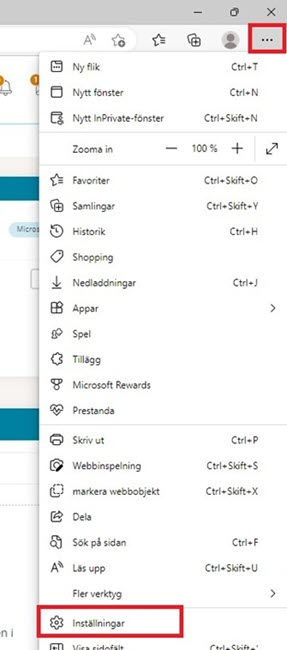
2. Klicka på Standardwebbläsare. Välj Tillåt i rullisten vid Tillåt att webbplatser läses in i Internet Explorer-läge. Klicka sedan på Starta om.
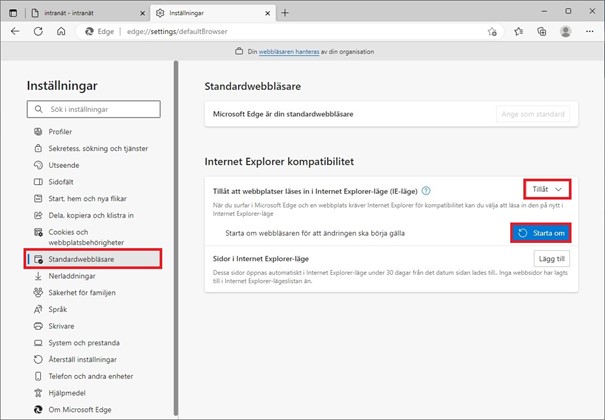
3. När du är på en webbsida som behöver öppnas i Internet Explorer-läge, klicka på de tre punkterna och välj Läs in igen i Internet Explorer-läge.
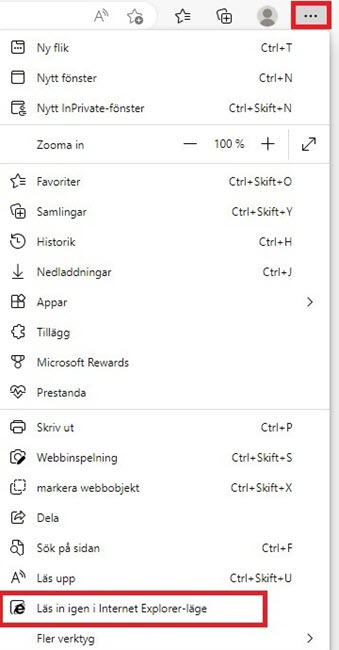
4. Klicka på Klar för att det bara ska gälla denna gång. Om sidan alltid ska öppnas i Internet Explorer-läge så klickar du på Öppna den här sidan i Internet Explorer-läge nästa gång.
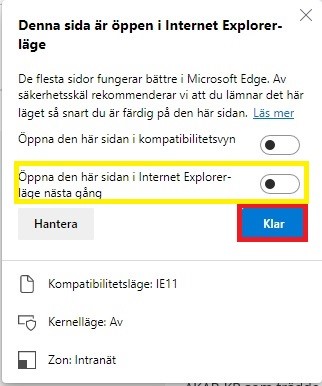
5. När en sida visas i Internet Explorer-läge så visas en knapp för att avsluta läget och öppna sidan i Edge som vanligt.
6. Om du vill avsluta klickar du på de tre punkterna och väljer Avsluta Internet Explorer-läge.
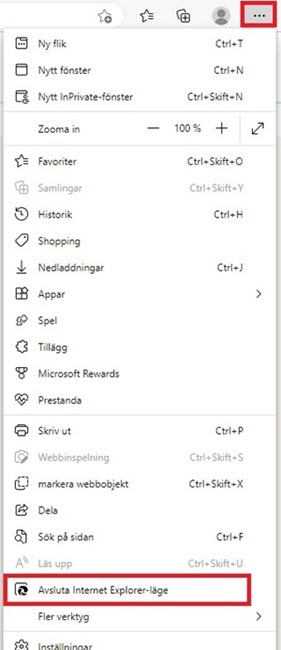
Senast uppdaterad:
Tack för ditt svar!
Berätta gärna vad vi kan göra bättre på den här sidan för att förbättra webbplatsen! Vi har ingen möjlighet att svara, men dina synpunkter är värdefulla för oss. Tänk på att inte skicka in personuppgifter. Om du vill ha svar på en fråga kan du istället använda formuläret ”Lämna en synpunkt”.
Om du ändå skickar in personuppgifter via detta formulär hanteras uppgifterna av Kommunstyrelsen och kan eventuellt lämnas vidare till annan verksamhet inom Örebro kommun i syfte att förbättra vår service.
Här hittar du mer information om hur vi hanterar personuppgifter.
Tack för ditt svar!
Du har nu hjälpt oss att förbättra våra webbplatser.
